Autor:
Randy Alexander
Data Utworzenia:
28 Kwiecień 2021
Data Aktualizacji:
1 Lipiec 2024

Zawartość
W tym artykule wikiHow poprowadzi Cię, jak pobierać filmy z serwisu Netflix, aby móc je oglądać w dowolnym momencie, skorzystać z funkcji Oglądaj offline wbudowanej w aplikację mobilną Netflix lub zapisać ekran. obraz komputerowy
Kroki
Metoda 1 z 2: Oglądaj filmy w trybie offline (iPhone / Android)
Jeśli to możliwe, połącz się z siecią bezprzewodową. Podczas pobierania programów lub filmów z aplikacji Netflix musisz pobrać dużo danych. Połącz się więc z siecią bezprzewodową, aby nie stracić opłat za transmisję danych.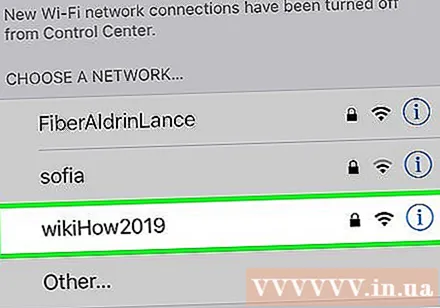
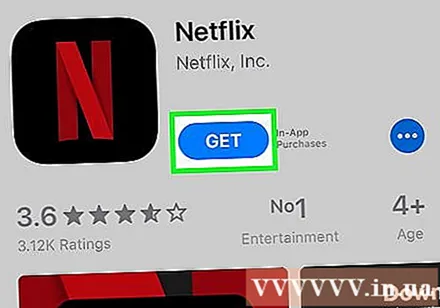
Zainstaluj i zaktualizuj aplikację Netflix. Jeśli masz telefon iPhone, iPada, iPoda Touch lub urządzenie z systemem Android, możesz użyć aplikacji Netflix do zapisywania treści do przeglądania w trybie offline. Aplikację można zainstalować bezpłatnie ze sklepu z aplikacjami na urządzeniu.- Jeśli Netflix jest zainstalowany, sprawdź, czy w sklepie z aplikacjami jest aktualizacja. Musisz zaktualizować do najnowszej wersji, aby zapisywać filmy do przeglądania w trybie offline.

Otwórz aplikację Netflix. Po zainstalowaniu lub zaktualizowaniu aplikacji naciśnij przycisk Otwórz w sklepie z aplikacjami lub dotknij ikony Netflix na pulpicie lub na liście aplikacji.
Zaloguj się na swoje konto (jeśli to konieczne). Jeśli właśnie zainstalowałeś aplikację, musisz zalogować się na swoje konto Netflix.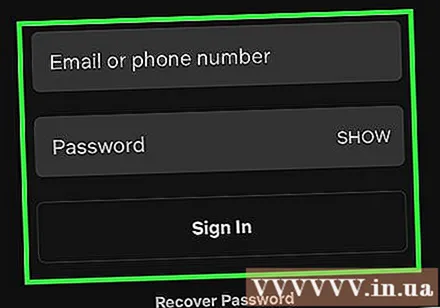
- Jeśli nie masz jeszcze konta, możesz zapisać się na bezpłatny okres próbny.
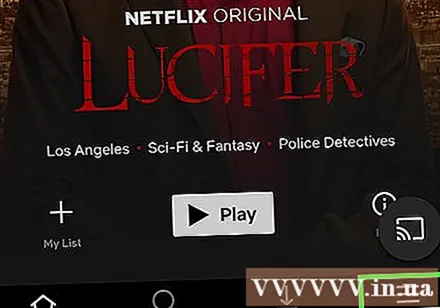
naciśnij przycisk ☰. Zobaczysz tę ikonę w lewym górnym rogu ekranu.
naciśnij przycisk Dostępny do pobrania (Można pobrać). Jeśli nie widzisz tej opcji, używasz starej wersji serwisu Netflix lub w Twoim kraju nie ma filmów oglądanych offline.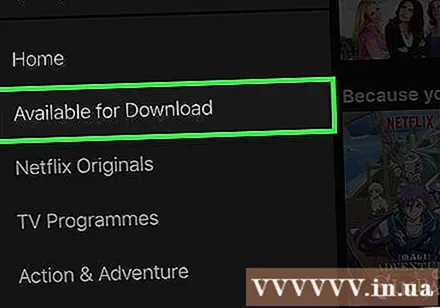
Znajdź film lub program, który chcesz pobrać. Kategorie pobierania będą bardziej ograniczone niż online. Możesz uzyskać dostęp do tych samych tytułów filmów lub programów, co w Internecie.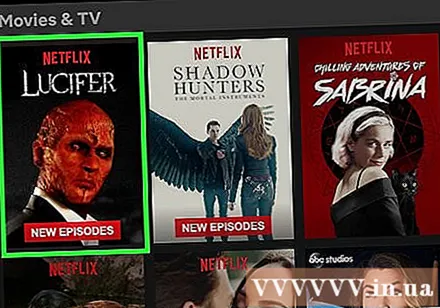
naciśnij przycisk Ściągnij (Pobierz) na stronie filmu lub programu. Ten przycisk ma ikonę strzałki skierowaną w dół linii. Ta ikona zostanie wyświetlona po kliknięciu tytułu filmu i listy każdego odcinka do pobrania. Jeśli tego nie widzisz, wybrany tytuł filmu lub programu nie może być oglądany w trybie offline.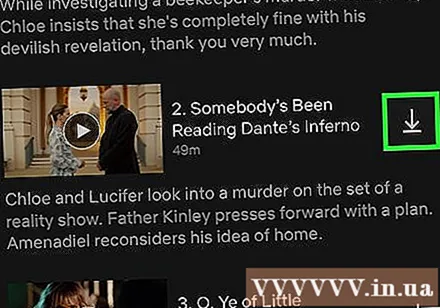
Zaczekaj na pobranie treści. Możesz zobaczyć postęp pobierania w dolnym rogu ekranu.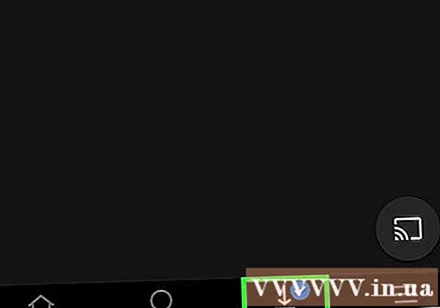
naciśnij przycisk ☰.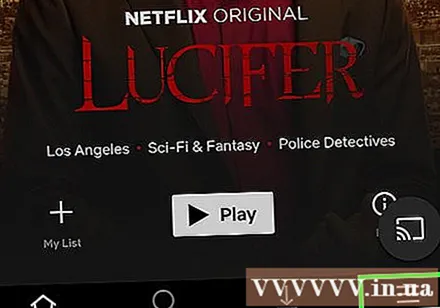
naciśnij przycisk Moje pobrane pliki (Moje pobrane). Jest to sekcja zawierająca wszystkie pobrane i nagrane filmy.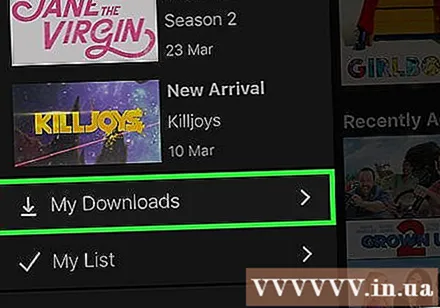
Kliknij pobrany plik, aby rozpocząć przeglądanie. Po pobraniu możesz oglądać wideo w dowolnym momencie bez połączenia sieciowego. Reklama
Metoda 2 z 2: Nagrywanie filmów za pomocą OBS (Windows / Mac)
Otwórz swoją witrynę Oprogramowanie Open Broadcast (OBS). Jest to bezpłatne oprogramowanie typu open source, które umożliwia nagrywanie treści wyświetlanych na ekranie komputera, możesz nagrywać filmy oglądane w serwisie Netflix.
- OBS jest całkowicie darmowy i wolny od reklam, opracowany przez otwartą społeczność. Nikt nie odniesie korzyści z zainstalowania i używania tego oprogramowania.
Naciśnij przycisk Pobierz OBS Studio (Pobierz OBS).
Kliknij zgodny system operacyjny. Obsługa OBS dla systemów Windows, Mac i Linux jest stosunkowo podobna.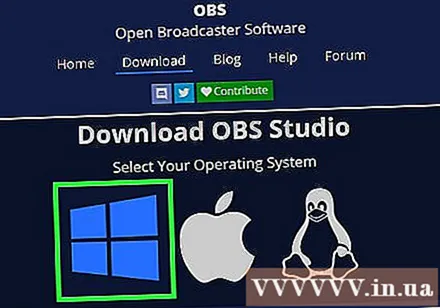
Po pobraniu kliknij instalator. Możesz go znaleźć na liście Pobrane w przeglądarce internetowej lub w folderze Pobrane.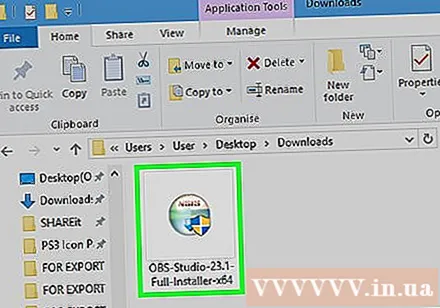
Postępuj zgodnie z instrukcjami, aby zainstalować OBS. Jeśli pobierasz oprogramowanie bezpośrednio ze strony OBS, nie musisz martwić się o złośliwy program.
Uruchom OBS po instalacji. Zostaniesz zapytany, czy chcesz automatycznie uruchomić program po instalacji.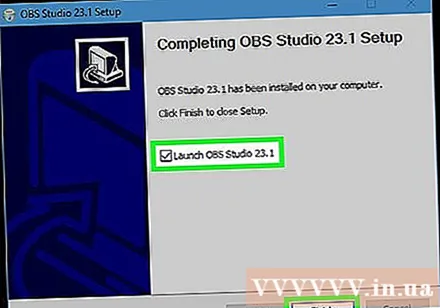
Naciśnij przycisk Ustawienia (Oprawa). Znajdziesz ten przycisk w prawym dolnym rogu okna OBS.
Kliknij kartę Skróty klawiszowe (Klawisz skrótu). To jest zakładka umożliwiająca utworzenie skrótu do uruchamiania i zatrzymywania nagrywania bez otwierania programu OBS. Skróty są bardzo przydatne, ponieważ nagrywasz całą zawartość ekranu.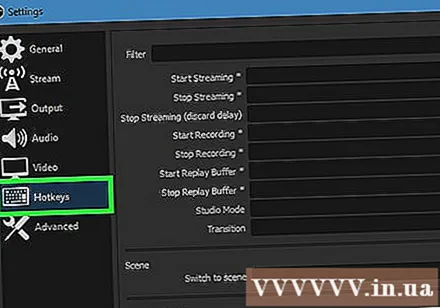
Kliknij pole Rozpocznij nagrywanie (Rozpocznij nagrywanie).
Naciśnij kombinację klawiszy, której chcesz użyć. Nie używaj klawiszy, które odpowiadają funkcjom przeglądarki.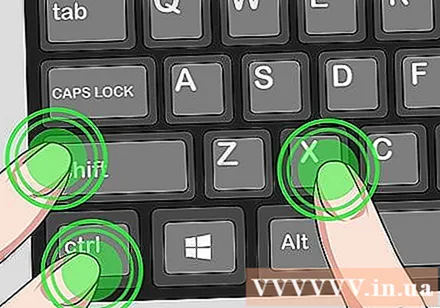
Kliknij pole Zatrzymaj nagrywanie (Zatrzymaj nagrywanie).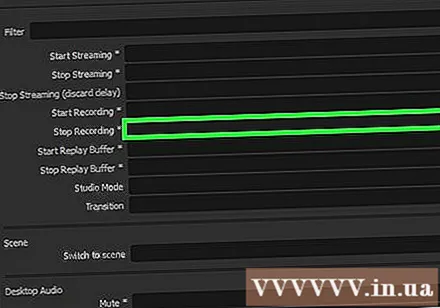
Naciśnij kombinację klawiszy, której chcesz użyć. Wybierz kombinację klawiszy tuż obok opcji Rozpocznij nagrywanie, aby ułatwić zapamiętanie. Na przykład, jeśli ustawisz skrót Rozpocznij nagrywanie na Ctrl+⇧ Shift+F11 Zatrzymaj nagrywanie można ustawić na Ctrl+⇧ Shift+F12.
Kliknij kartę Wynik (Wynik). To jest zakładka, na której możesz ustawić jakość nagranego filmu i lokalizację, w której ma zostać zapisany.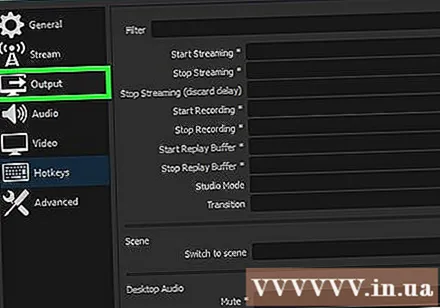
Kliknij Przeglądaj (Dostęp) w szkole Ścieżka nagrywania (Linia rekordu). To jest operacja umożliwiająca wybranie miejsca zapisania gotowego klipu wideo. Domyślnie klip filmowy jest zapisywany w folderze Wideo.
Kliknij menu Format nagrywania (Format nagrywania).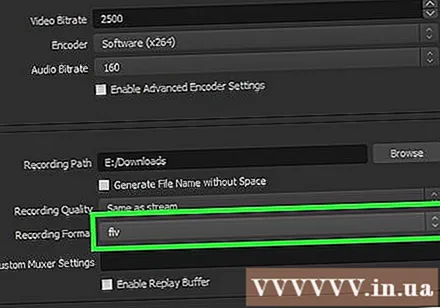
Kliknij mp4. To popularny format, który można wyświetlać na większości urządzeń. Jeśli chcesz użyć określonego formatu, możesz wybrać ten krok.
Kliknij Zastosować (Zastosuj), a następnie naciśnij ok. To jest akcja zapisywania zmian.
Naciśnij przycisk + na końcu listy Źródła (Źródło).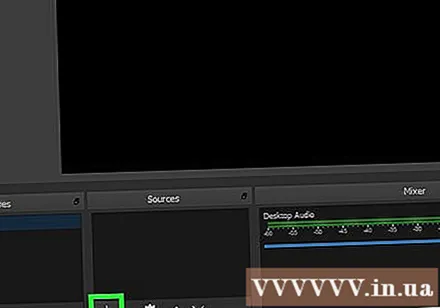
Kliknij Display Capture (Zrzut ekranu).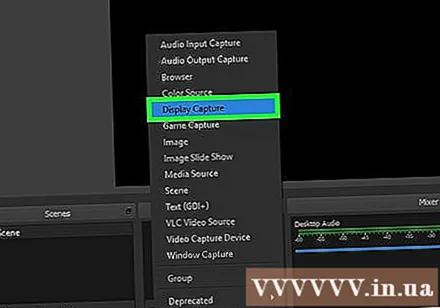
Kliknij ok.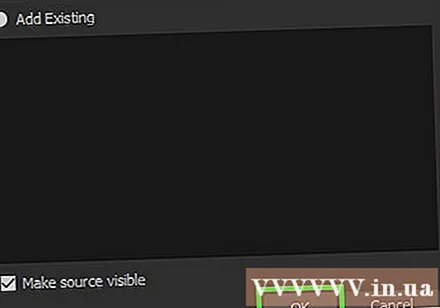
Niepowstrzymany Kursor przechwytywania (Rekord kursora myszy). Dzięki temu program nie będzie rejestrował kursora myszy pojawiającego się na ekranie.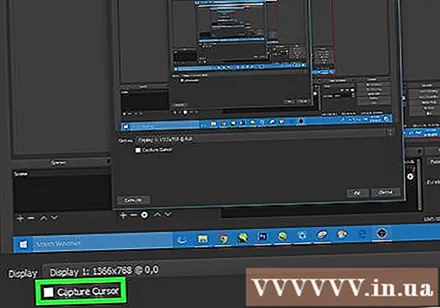
Naciśnij przycisk ok. Jeśli jesteś gotowy, aby nagrać to, co jest wyświetlane na ekranie.
Wycisz mikrofon. Jeśli masz podłączony mikrofon, naciśnij przycisk Wycisz obok sekcji Mikser w oknie OBS.
Wyłącz niepotrzebne programy. Należy ograniczyć szansę, że wiadomość pojawi się spontanicznie lub zostanie przerwana dźwiękiem. Zamknij wszystkie nieużywane programy z wyjątkiem OBS.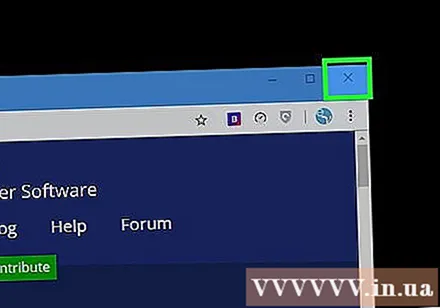
Otwórz Chrome lub Firefox. Możesz nagrywać swój ekran podczas korzystania z tych przeglądarek, a Explorer lub Edge nie mogą.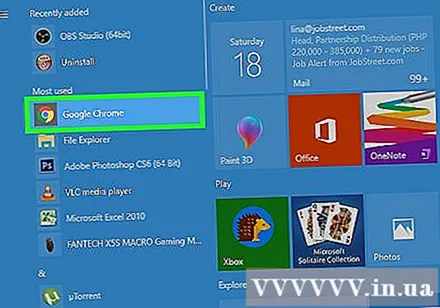
Przejdź do serwisu Netflix i zaloguj się. Zaloguj się na swoje konto Netflix w przeglądarce.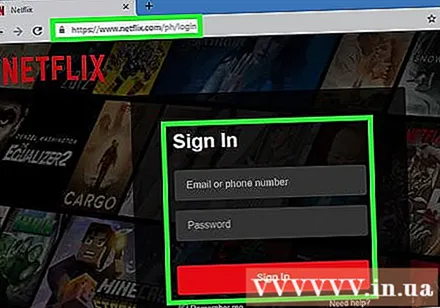
Wybierz film, który chcesz obejrzeć. W serwisie Netflix możesz nagrać dowolny film lub program telewizyjny.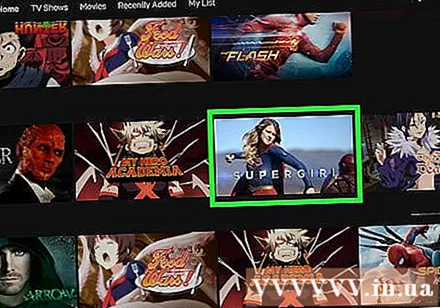
Natychmiast wstrzymaj. Jeśli chcesz przełączyć się do widoku pełnoekranowego i rozpocząć nagrywanie. Możesz oglądać program od początku.
Naciśnij przycisk Pełny ekran (Pełny ekran). Znajdziesz ten przycisk po prawej stronie paska sterowania.
Naciśnij kombinację klawiszy Rozpocznij nagrywanie. OBS rozpoczął nagrywanie. Nie widzisz żadnej wiadomości.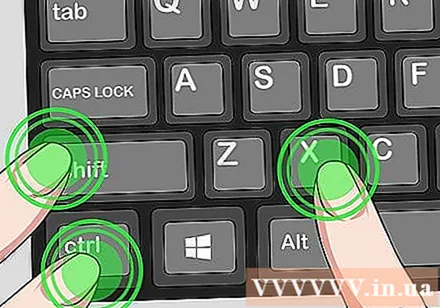
Kliknij Odtwórz w Netflix. Wideo zaczyna się odtwarzać.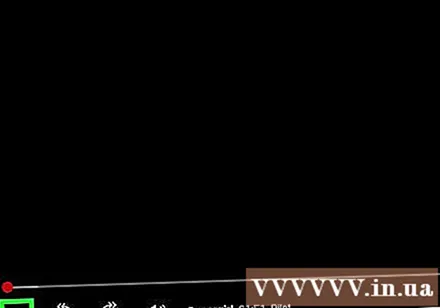
Odtwórz wideo do końca. Nie wyłączaj wideo ani nie przełączaj okien. Możesz wyłączyć ekran lub głośniki, jeśli nie chcesz czekać na nagrywanie.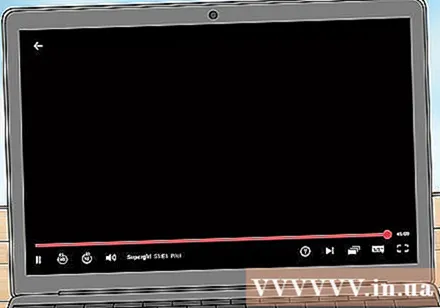
Po zakończeniu wideo naciśnij kombinację klawiszy Zatrzymaj nagrywanie. Nagrane wideo zostanie zapisane w wybranym wcześniej folderze.
Wytnij filmy za pomocą bezpłatnego programu do edycji. Istnieje wiele darmowych programów do edycji filmów i pozbycia się wszystkich niepotrzebnych fragmentów.
- Możesz pobrać Avidemux, który jest również oprogramowaniem open source, takim jak OBS.
Rada
- Większość treści z Netflix można pobrać za pomocą Torrent, ale w wielu krajach nielegalne jest pobieranie treści, do których nie masz praw autorskich.



